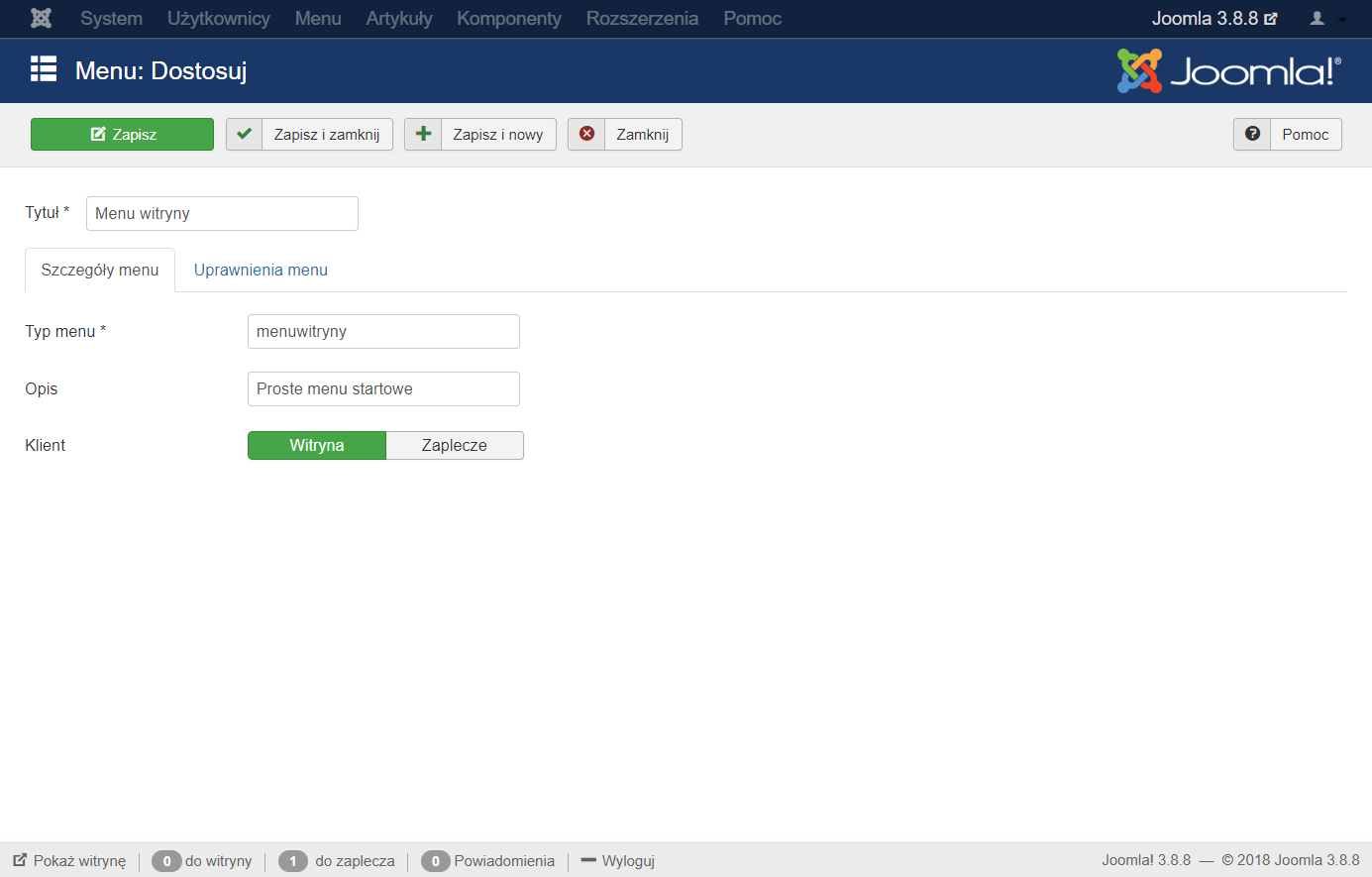Pomoc35
Menu Projektant menu Edycja: Różnice pomiędzy wersjami
Z Joomla!WikiPL
(drobne) |
(Uaktualnienie) |
||
| Linia 1: | Linia 1: | ||
{{SpisPoPrawej}}{{Spis_ekranów_pomocy_35}} | {{SpisPoPrawej}}{{Spis_ekranów_pomocy_35}} | ||
| − | + | '''Projektant menu: Utwórz - Dostosuj''' jest stroną typu ''edytor'' i służy do tworzenia nowych i poprawiania istniejących menu. | |
| − | == | + | ==Jak uzyskać dostęp== |
| − | + | * Wybierz z rozwijalnego menu zaplecza pozycję '''Menu {{rarr}} Projektant menu {{rarr}} Utwórz menu''' albo | |
| − | + | * Na ekranie [[Pomoc35:Menu_Projektant_menu|Projektanta menu] zaznacz menu, które chcesz poprawić, i naciśnij w przyborniku przycisk '''Dostosuj'''. | |
| − | + | ==Zdjęcie ekranu== | |
| − | + | [[Plik:j35_menu-projektant-menu_edytor_szczegoly-menu.png|7000px|Projektant menu: Pola formularza tworzącego menu]] | |
| − | + | ||
| − | + | ||
==Opis== | ==Opis== | ||
| − | + | Ustalasz tutaj podstawowe własności zakładanego lub istniejącego menu. Na ekranie znajdują się dwie karty - '''Szczegóły menu''' i '''Uprawnienia'''. Zależnie od wykonywanej czynności strona nosi tytuł ''Projektant menu: Utwórz'' albo ''Projektant menu: Dostosuj''. | |
| − | + | Aby utworzyć nowe menu, trzeba zdefiniować jego tytuł i nazwę systemową oraz określić, którą część serwisu będzie ono obsługiwać - witrynę czy zaplecze. | |
| − | + | ||
| − | + | ||
| − | + | ||
==Szczegóły menu== | ==Szczegóły menu== | ||
| − | * '''Tytuł''' | + | * '''Tytuł'''. Napis oznaczający i określający menu, sygnalizuje jego temat, treść lub zadanie. Wpisz dowolny wyraz lub wyrażenie. Tytuł menu widoczny jest tylko na stronach zaplecza. |
| − | * '''Typ menu''' | + | * '''Typ menu'''. Unikalna jednowyrazowa systemowa nazwa menu. Joomla używa jej do identyfikacji menu, wyświetla w Projektancie menu obok jego tytułu. Wpisz dowolny ciąg znaków bez spacji, np. glowne, uzytkownika, dolne, gorne. |
| − | * '''Opis''' | + | * '''Opis'''. Zwięzła charakterystyka roli menu. Widoczna tylko w edytorze na karcie szczegółów menu. |
| + | * '''Klient'''. Wskazuje, w której części serwisu menu jest używane - na witrynie czy zapleczu. | ||
==Przybornik== | ==Przybornik== | ||
Wersja z 11:41, 4 cze 2018
Projektant menu: Utwórz - Dostosuj jest stroną typu edytor i służy do tworzenia nowych i poprawiania istniejących menu.
Jak uzyskać dostęp
- Wybierz z rozwijalnego menu zaplecza pozycję Menu → Projektant menu → Utwórz menu albo
- Na ekranie [[Pomoc35:Menu_Projektant_menu|Projektanta menu] zaznacz menu, które chcesz poprawić, i naciśnij w przyborniku przycisk Dostosuj.
Zdjęcie ekranu
Opis
Ustalasz tutaj podstawowe własności zakładanego lub istniejącego menu. Na ekranie znajdują się dwie karty - Szczegóły menu i Uprawnienia. Zależnie od wykonywanej czynności strona nosi tytuł Projektant menu: Utwórz albo Projektant menu: Dostosuj.
Aby utworzyć nowe menu, trzeba zdefiniować jego tytuł i nazwę systemową oraz określić, którą część serwisu będzie ono obsługiwać - witrynę czy zaplecze.
- Tytuł. Napis oznaczający i określający menu, sygnalizuje jego temat, treść lub zadanie. Wpisz dowolny wyraz lub wyrażenie. Tytuł menu widoczny jest tylko na stronach zaplecza.
- Typ menu. Unikalna jednowyrazowa systemowa nazwa menu. Joomla używa jej do identyfikacji menu, wyświetla w Projektancie menu obok jego tytułu. Wpisz dowolny ciąg znaków bez spacji, np. glowne, uzytkownika, dolne, gorne.
- Opis. Zwięzła charakterystyka roli menu. Widoczna tylko w edytorze na karcie szczegółów menu.
- Klient. Wskazuje, w której części serwisu menu jest używane - na witrynie czy zapleczu.
Przybornik
Na górze strony znajduje się przybornik z zestawem przycisków:
Przyciski w przyborniku służą do wykonania następujących zadań:
- Zapisz. Zapisuje wprowadzone zmiany, ale nie zamyka okna edytora. Odnośnik Zapisz chroni nas przed utratą cząstkowych wyników dłużej trwającej pracy. Użycie przycisku zapisuje dotychczasowe efekty i pozwala kontynuować pracę. Jeśli np. utracisz połączenie z Internetem, Twoja praca do tego momentu zostanie zachowana.
- Zapisz i zamknij. Zapisuje zmiany i zamyka ekran edytora pozycji lub konfiguracji.
- Zapisz i nowy [Save & New]. Zapisuje aktualną pozycję i kończy jej edycję pozycji. Przygotowuje edytor do stworzenia nowej pozycji. Usprawnia pracę redakcyjną, bo np. pozostawia zaznaczone niektóre ustawienia, np. wybraną kategorię.
- Zamknij [Close]: Zamyka okno edytora pozycji lub konfiguracji bez zapisywania zmian naniesionych od poprzedniej operacji zapisywania. Umożliwia rezygnację z tworzenia nowego elementu albo poprawiania danych i ustawień istniejącej pozycji. Przenosi na stronę listy pozycji. Odblokowuje edytowany element. Uwaga: Użycie przycisku nie zawsze oznacza przywrócenie własności elementu sprzed rozpoczęcia edycji! Jeśli w trakcie edycji użyjesz przycisku Zapisz - anulowane zostaną jedynie zmiany wprowadzone po użyciu tego przycisku
- Pomoc. Otwiera stronę podręcznej pomocy ekranowej w języku angielskim lub innym, ustawionym w konfiguracji konta użytkownika.
Porady
- Gdy ustawisz wskaźnik myszki nad ikonką z literą i umieszczoną obok pola tekstowego, zobaczysz informację objaśniającą.
- To dobry pomysł, aby tytuł opisywał menu, sygnalizował jego zawartość. Tytuł wykorzystywany jest tylko jako odnośnik w rozwijalnym menu zaplecza.
- Dobrym zwyczajem jest również wypełnienie pola Opis [Description] informacją charakteryzującą menu, np. Główny spis treści, Dodatkowe dolne menu nawigacyjne, itp.
- Kiedy nazywasz typ nowego menu, używaj jedynie znaków alfabetu łacińskiego i cyfr, bez spacji. Możesz także użyć łączników i znaku dolnego podkreślenia. Dobrą praktyką jest używanie w nazwach menu jedynie małych liter (a-z) oraz znaków podkreślenia (_). Znaki specyficzne np. dla języka polskiego - 'ą', 'ę', 'ć' mogą powodować problemy, dlatego zaleca się, by ich w nazwach typu menu nie stosować. Przeczytaj również uwagę w dymku pomocy podręcznej.
- Nazwa Typ menu [Menu Type] identyfikuje je w kodzie Joomla!, dlatego musi być niepowtarzalna i jednoznaczna.
- Nazwa mainmenu używana jest zwyczajowo na oznaczenie głównego menu witryny, a nazwa usermenu na oznaczenie menu użytkownika.